Konvertieren Sie WMV in MP4 mit diesen kostenlosen Konvertern für Windows 10 PC
Wenn Sie nach den besten kostenlosen WMV-zu-MP4 (WMV to MP4) -Videokonvertern(video converters) für den PC suchen , lesen Sie bitte diesen Artikel durch. WMV -Dateiformate werden für die kleinsten Mediendateien verwendet, hauptsächlich weil die Dateien komprimiert sind. Der Vorteil ist, dass die Dateien klein genug sind, um per E-Mail versendet zu werden.
Konvertieren Sie kostenlos WMV in MP4
Viele Mediaplayer können jedoch keine Dateien im WMV -Format lesen. (WMV)Wenn Sie also eine solche Datei per E-Mail erhalten, wäre der beste Vorschlag, WMV in das MP4 -Format zu konvertieren, um es abspielbar zu machen. Hier sind die besten kostenlosen WMV- zu -MP4- Konverter für den PC:
- Kostenlose HD-Videokonverter-Fabrik
- Handbremse
- VideoSoft-Konverter
- Videokonverter für jedes Format
- Videokompressor und Trimmer.
1] Kostenlose HD-Videokonverter-Fabrik
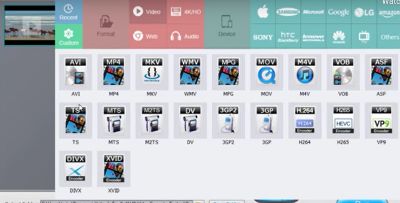
Diese Software hat einen langen Namen, aber die Benutzeroberfläche ist einfach und der Prozess kurz und bündig. Diese Software ist vor allem wegen ihrer Benutzerfreundlichkeit beliebt. Der Download-Vorgang ist so einfach. Klicken Sie einfach(Just) auf den Link hier( here) und der Rest der Einrichtung ist selbsterklärend. Natürlich ist Einfachheit nicht das einzige Gute an dieser Software. Sie können in und aus über 300 Mediendateiformaten konvertieren. Alle Videoformate werden in HD-Qualität wiedergegeben.
2] Handbremse
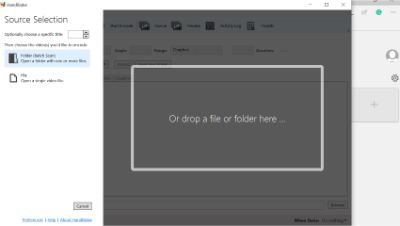
Ohne HandBrake ist keine Liste kostenloser Videokonverter vollständig . Windows 10-Benutzer lieben diese Software wegen der Optionen, die sie bietet. Sie denken vielleicht nicht, dass es die kompakteste Software ist, wenn Sie sie zum ersten Mal sehen. Aber laden Sie es hier( here) herunter und erkunden Sie alle Funktionen. Es ist die leistungsstärkste Software für jede Plattform. Alles, was Sie mit einer Mediendatei tun möchten, können Sie mit HandBrake tun .
3] VideoSoft-Konverter
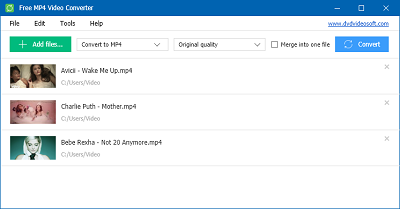
Dies ist einer der am häufigsten heruntergeladenen Videokonverter. Es ist auf verschiedenen Plattformen verfügbar. Benutzer von Windows 10 sind immer zufrieden mit der Leistung dieses Konverters. Sie können mit dieser Software buchstäblich jede Mediendatei konvertieren. Scrollen Sie (Scroll)hier( here) nach unten zur Schaltfläche „Für Windows herunterladen“ , um auf die Software zuzugreifen. Nur ein(Just one) Blick auf die Software stellt sicher, dass Sie jede Mediendatei problemlos konvertieren können.
4] Videokonverter für jedes Format
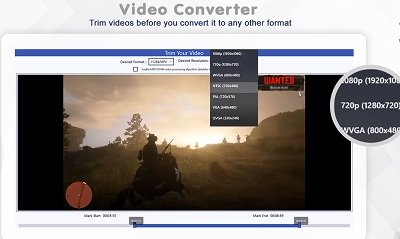
Diese leichte, kostenlose App kann viel mehr, als Sie erwarten. Natürlich konvertiert es mehrere Formate von Mediendateien. Sie können die Videos aber auch verbessern und sich an fortschrittlichem Materialdesign erfreuen. Sie können diese App aus dem Microsoft Store herunterladen( Store) . Sie benötigen kein Tutorial, da die App einfach ist. Aber falls Sie einen brauchen, finden Sie ihn auf der offiziellen Website des Unternehmens.
5] Videokompressor und Trimmer
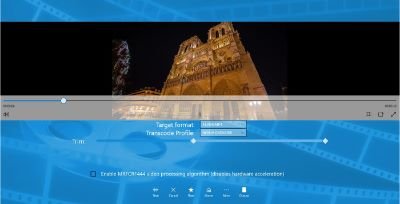
Die drei Hauptfunktionen dieser App sind das Konvertieren von Videoformaten, das Zuschneiden von Videos und das Komprimieren von Videos, um Platz zu sparen. Sie können all diese Funktionen für jede Art von Video ausführen. Sie können jede Art von Mediendatei in jedes Videoformat konvertieren und dann bearbeiten. Sie finden diese Freeware im Microsoft Store . Probieren Sie es jetzt. Du wirst es lieben.
Nutzen Sie diese Apps(Make) voll aus, da sie die Anzahl der kostenlosen Konvertierungen von Mediendateien nicht einschränken. Sie sind mit einem dieser fünf Softwareprodukte sortiert.
Weitere Konverter-Tools, die Sie interessieren könnten:(More converter tools that may interest you:)
MP4- zu - MP3- Konverter | FLV zu - MP4- Konverter | AVI-zu-MP4-Konverter(AVI to MP4 converters) | AVI-zu-MP4-Konverter(AVI to MP4 converters) | EPUB in MOBI umwandeln(Convert EPUB to MOBI) | Konvertieren Sie JPG, PNG in PDF(Convert JPG, PNG to PDF) | HEIC zu JPG, PNG-Konverter(HEIC to JPG, PNG converter) | PowerPoint-zu-Flash-Konverter | PDF in PPT konvertieren(Convert PDF to PPT) | Konvertieren Sie BAT in EXE(Convert BAT to EXE) | Konvertieren Sie VBS in EXE(Convert VBS to EXE) | Konvertieren Sie PNG in JPG(Convert PNG to JPG) | Konvertieren Sie die .reg-Datei in .bat, .vbs, .au3(Convert .reg file to .bat, .vbs, .au3) | Konvertieren Sie PPT in MP4, WMV | Bilder in OCR konvertieren |Mac Pages-Datei in Word konvertieren | Apple Numbers-Datei in Excel konvertieren(Convert Apple Numbers file to Excel) | Beliebige Datei in ein anderes Dateiformat konvertieren | Konvertieren Sie JPG und PNG in PDF | Konvertieren Sie NSF in PST(Convert NSF into PST) | MOV in MP4 umwandeln(Convert MOV to MP4) | Microsoft Office-Dateien in Google Docs | Word-zu-PDF-Konverter(Word to PDF Converter) .
Related posts
Beste kostenlose Audio- und Video-Synchronisierungssoftware in Windows 10
So entfernen Sie Audio aus Video in Windows 10
DVDVideoSoft: Kostenlose Multimedia-Software-Downloads für Windows 10
3 Möglichkeiten zum Entfernen von Audio aus Video in Windows 10
Konvertieren Sie Blu-Ray in BD5/BD9/BD25/MKV mit BDtoAVCHD für Windows 10
So beheben Sie „Kein Audioausgabegerät ist installiert“ in Windows 10
So aktivieren Sie den Deinterlacing-Modus im VLC Player unter Windows 10
So erfassen Sie ein Standbild aus einem Video mit der Fotos-App in Windows 10
Automatisches Stummschalten von Audio bei Systemsperre mit WinMute unter Windows 10
So erstellen Sie einen Video-Kontaktabzug in Windows 10
So konvertieren Sie Videos mit dem VLC Media Player unter Windows 10
So nehmen Sie Audio unter Windows 10 auf
Die beste kostenlose Video-zu-GIF-Maker-Software für Windows 10
Beste kostenlose Videoreparatursoftware für Windows 10
So beheben Sie, dass Audiodienste in Windows 10 nicht reagieren
Konvertieren Sie Ihre Lieblingsvideos mit dem 500. Videokonverter für Windows 10
So fügen Sie Ihren Videos in Windows 10 Untertitel hinzu
So rotieren Sie Videos per Batch mit GUI und Befehlszeile in Windows 10
So aktualisieren Sie Realtek HD-Audiotreiber in Windows 10
So trimmen Sie Videos im VLC Media Player unter Windows 10
